כיצד ליצור תרשים גנט ב- Excel
מיקרוסופט אופיס מיקרוסופט גיבור Excel / / March 19, 2020
עודכן לאחרונה ב

אלא אם כן אתה משתמש בתבנית תרשים של Gantt, אין שום כלי מקורי המאפשר לך לבנות אחת. אך בעזרת טריקים אלה תוכלו ליצור באופן ידני תרשים Gantt דינאמי באקסל.
מבין כל השיטות בהן תוכלו להשתמש כדי לעקוב אחר פרויקט ב- Excel, הגדרת תרשים Gantt היא אחת היעילות ביותר. הסיבה לכך היא שהיא אחד הייצוגים החזותיים הטובים ביותר של מצב הפרויקט וציר הזמן הכללי.
בעזרת תרשים Gantt תוכלו לראות במבט חטוף אילו משימות הן העדיפות הגבוהה ביותר כיום, ותוכלו לראות בקלות את תאריך ההשלמה המשוער של הפרויקט.
אלא אם כן אתה משתמש בתבנית תרשים של Gantt, אין שום כלי מקורי המאפשר לך לבנות אחת. עם זאת, עם כמה טריקים פשוטים, אתה יכול ליצור באופן ידני תרשים Gantt דינאמי באקסל. הנה איך.
צור תחילה את הגיליון האלקטרוני של ציר הזמן של הפרויקט
לפני שתוכל ליצור את תרשים ה- Gantt של הפרויקט, תצטרך לעשות זאת צור את הגיליון האלקטרוני לתמוך בזה. גיליון אלקטרוני זה אמור להכיל את תאריך ההתחלה, תאריך הסיום, התיאור ומשך הזמן עבור כל משימה.

לאחר שתניח את הפרויקט שלך, הגיע הזמן ליצור את תרשים הגנט שלך.
צור תרשים גנט ב- Excel
אתה יכול להציג את תרשים ה- Gantt שלך בגיליון חדש, אך לצייר נתונים מהגיליון המקורי בו מאוחסן ציר הזמן של הפרויקט. פתח גיליון אלקטרוני חדש ובחר הכנס מהתפריט.
הכנס תאריכי התחלה לתרשים גנט
בתוך ה תרשימים סעיף, בחר טבלת עמודות. מהתפריט הנפתח בחר בר מוערם תרשים.
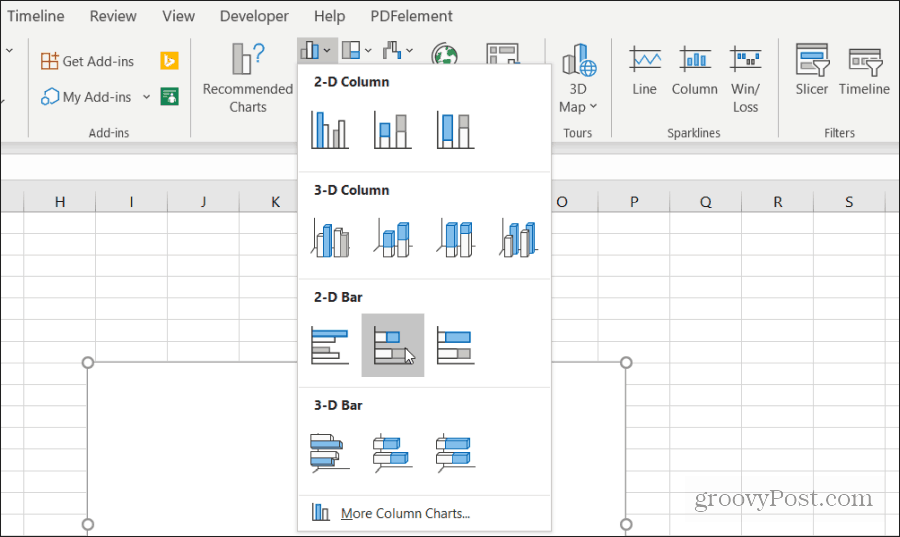
תרשים עמודות זה משמש האינדיקטור הויזואלי למשך הזמן עבור כל משימה.
בשלב הבא, עליך להגדיר את האגדה התחתונה של התרשים כתאריך ההתחלה של כל משימה. לחץ באמצעות לחצן העכבר הימני על התרשים הריק ובחר בחר נתונים. תחת השדה רשומות מקרא, בחר את הוסף כפתור.
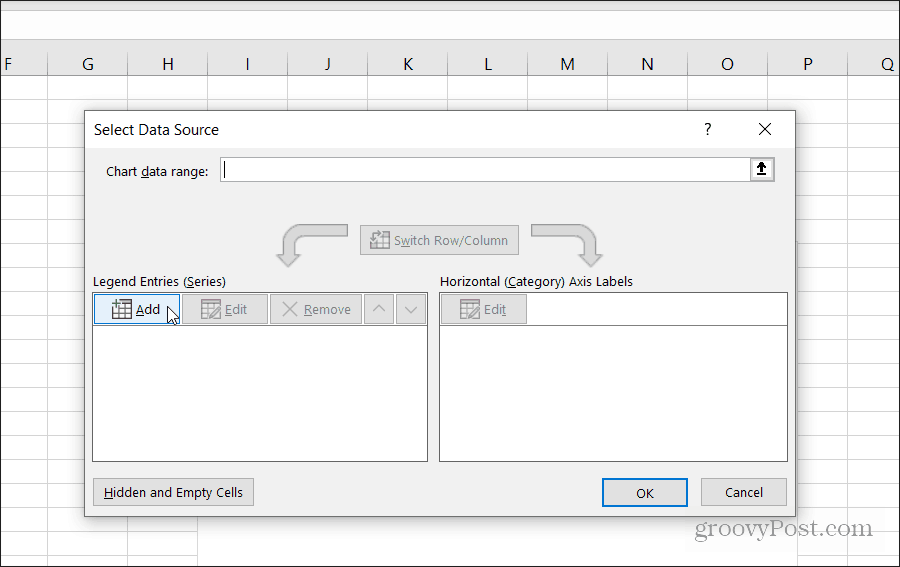
בחר את שם הסדרה ואז פתח את הגליון בו מאוחסן לוח הזמנים של הפרוייקט. בחר את תאריך התחלה כותרת. לאחר מכן, בחר בסמל ערכי סדרה ובחרו את כל טווח תאריכי ההתחלה עבור משימות הפרוייקט שלכם.

בחר בסדר כשאתה מסיים. התרשים שלך ייראה כמו המוצג להלן.
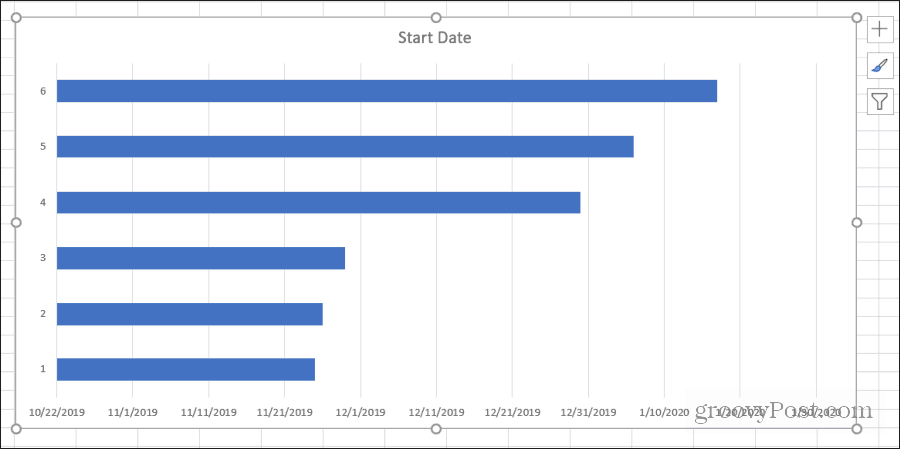
זו התחלה טובה, אבל זה עדיין לא תרשים של גנט.
הוסף משך זמן לתרשים הגנט שלך
עכשיו הגיע הזמן להוסיף הדמיה שתייצג את משך הזמן של כל משימה. לחץ באמצעות לחצן העכבר הימני על התרשים ובחר בחר נתונים.
תחת ערכי אגדות, בחר הוסף שוב.
חזור על אותו התהליך כנ"ל, אך הפעם בחר את הכותרת ואת הנתונים משדה משך.
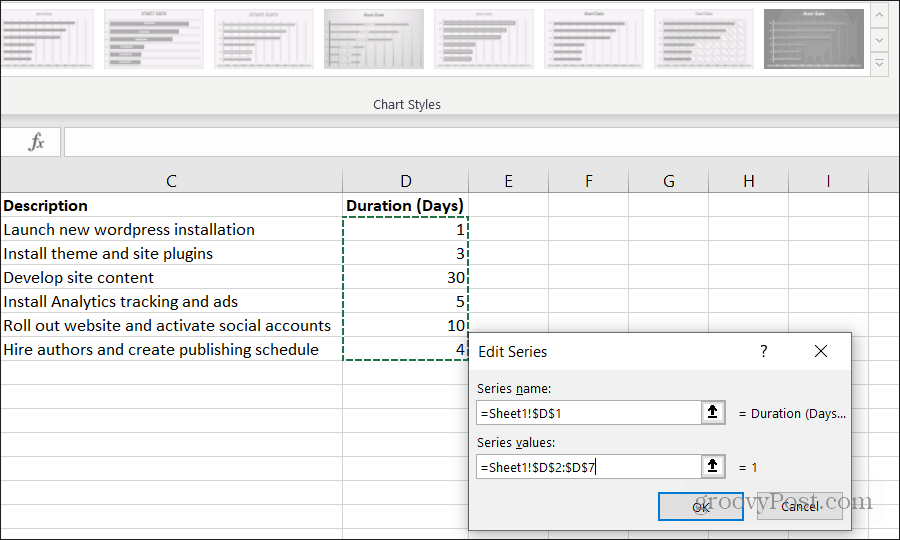
בחר בסדר כשאתה מסיים.
כעת תבחין שבתרשים ה- Gantt שלך יש קטע בתרשים עמודות עבור כל משימה שמייצגת את משך המשימה.

זה מתחיל במקום בו מסתיימת המשימה האחרונה ומסתיים במקום בו המשימה הבאה מתחילה.
הוסף תיאורי משימות לתרשים גנט
תבחין שהדבר היחיד שחסר בתרשים הגנט שלך הוא תיאורי המשימות. הוספת אלה קלה באותה המידה כמו התאריכים והמשך. אבל הפעם תצטרך לעדכן את תוויות הציר.
לחץ באמצעות לחצן העכבר הימני על התרשים ובחר בחר נתונים. תחת תוויות ציר אופקיות, בחר את ערוך כפתור.

הפעם, עבור טווח תוויות צירים, בחר את טווח התאים המכיל את תיאורי המשימות.
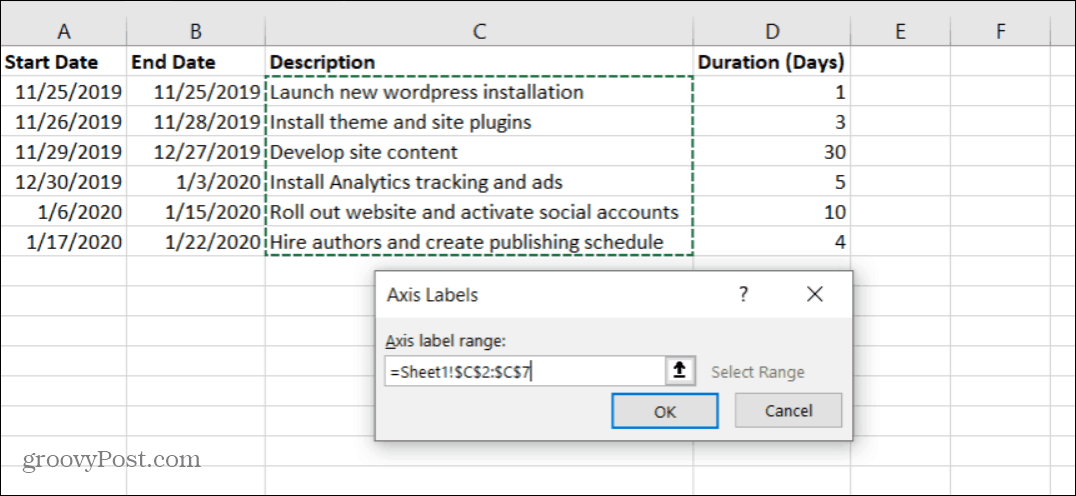
בחר בסדר לסיום ו בסדר בחלון בחר מקור נתונים. עכשיו תשימו לב שהתרשים שלכם נראה הרבה יותר כמו תרשים של גנט. עם זאת, החלק הכחול של הסורגים בתרשים לא אמור להיות שם.
לא לדאוג, הסרת אלה קלה.
סיום הנגיעות בתרשים הגנט שלך
לחץ באמצעות לחצן העכבר הימני על אחד הסרגלים הכחולים ובחר באתחל סדרת נתונים.
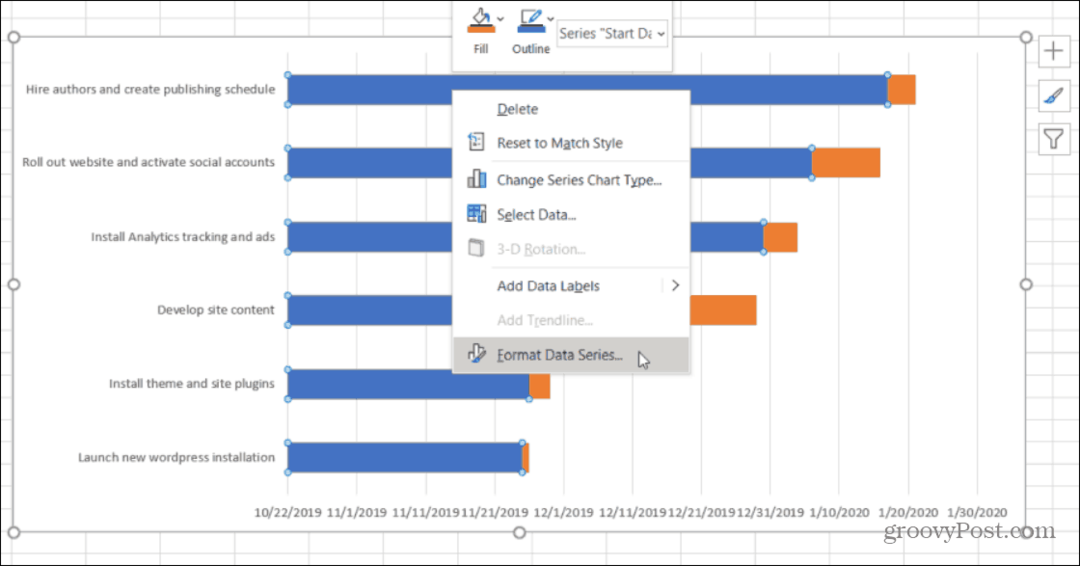
בחר בסמל הצבע בתפריט השמאלי. ואז בחר ללא מילוי תחת למלא, ובחר אין קו תחת גבול.
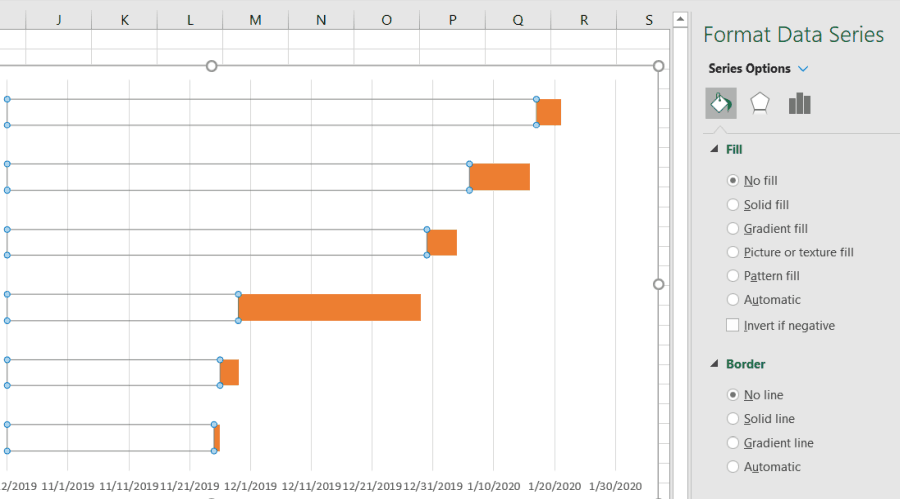
כעת סוף סוף תרשים הגנט שלך נראה כמו תרשים של גנט. הבעיה היחידה היא שמשימות הפרוייקט שלך רשומות בסדר הפוך שהן צריכות להיות. מה שאתה רוצה היא שהמשימה עם תאריך ההתחלה הקודם תופיע בראש, הבאה מתחתיה וכן הלאה.
כדי לתקן זאת, לחץ באמצעות לחצן העכבר השמאלי על הציר השמאלי ובחר עיצוב ציר.
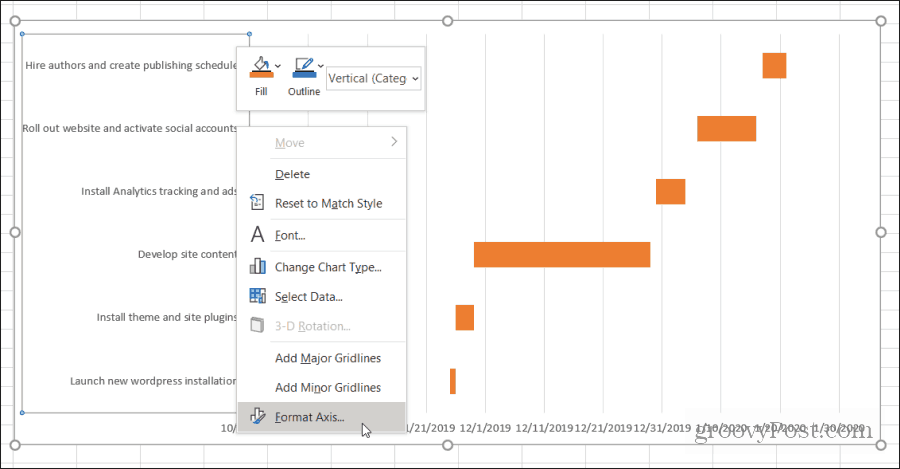
תחת אפשרויות ציר סעיף, בחר קטגוריות בסדר הפוך.
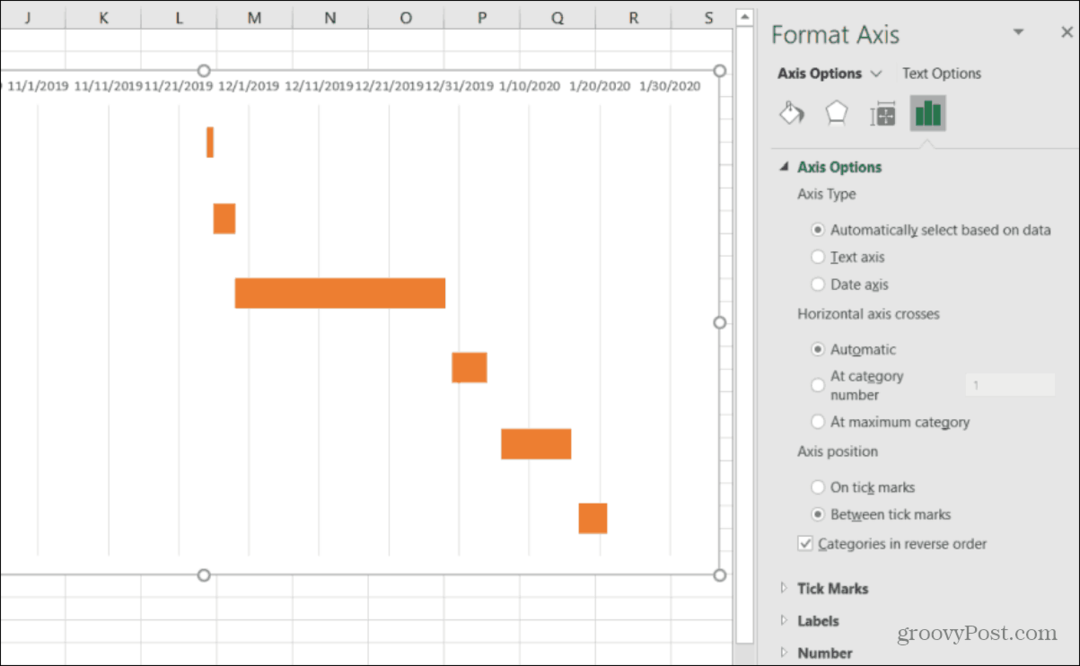
עכשיו אתה יכול לראות שתרשים ה- Gantt שלך מפרט את כל משימות הפרוייקט שלך בסדר הנכון. רק משך הזמן של משימה זו מופיע בתרשים Gantt. הכל מיושר לטווח התאריכים הנכון כאשר המשימה מתוזמנת להיות פעילה.
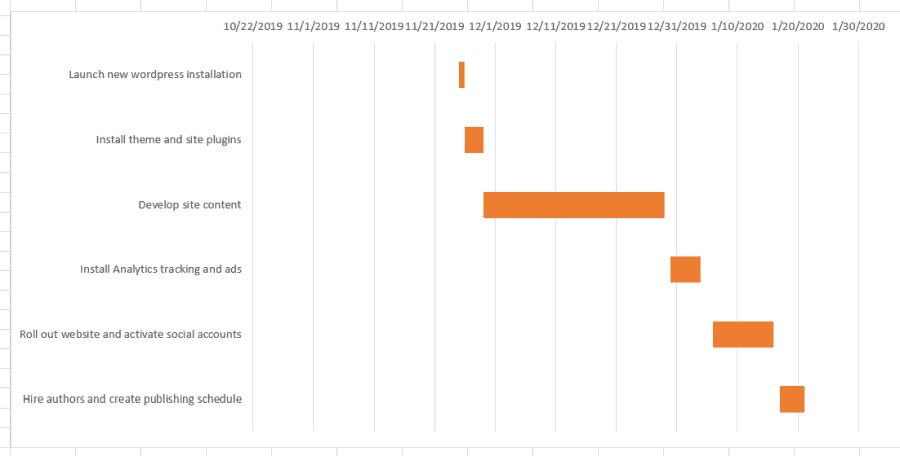
תרשים הגנט שלך נעשה. אבל יש כמה דברים שתוכלו לעשות כדי לעצב את התרשים ולהרחיק אותו.
מלא את תרשים הגנט שלך
אולי שמתם לב שבתרשים הגנט שלכם יש הרבה שטח לבן. ישנם כמה דברים שתוכלו לעשות כדי לתקן זאת.
בחר בתאריכים שמעל סרגל המשימות. לחץ באמצעות לחצן העכבר הימני ובחר עיצוב ציר. ב- Axis Options, מתחת לתחום, לשחק עם הגדלת ה- גבולות מינימום עד שהמשימות קרובות מספיק לציר האנכי של תרשים הגנט שלך.
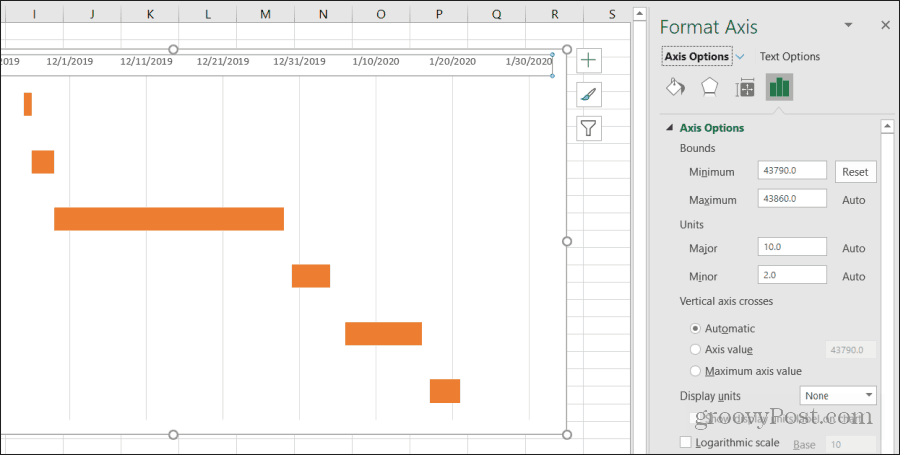
אם אתה מגדיל אותו יותר מדי והסורגים מתרחקים מאזור התצוגה, פשוט לחץ על אפס כדי להתחיל מחדש.
אולי גם שמתם לב שהתאריכים דוחפים זה לזה זה מזה בראש התרשים עם מעט מאוד מרווח ביניהם. ישנם כמה דברים שתוכלו לעשות כדי לתקן זאת.
- באותו תפריט ציר עיצוב לעיל, באפשרותך לשנות את המספר הראשי תחת יחידות כדי לצמצם את הרווח בין תוויות תאריך על ידי הקטנת המספר. הגדלת מייג'ור תגדיל את החלל.
- אם הפרויקט שלך מתרחש בתוך שנה אחת, אתה יכול להסיר את השנה מתאריך ההתחלה לשימוש רק חודש ויום. זה ייצר יותר שטח תווית עבור תרשים ה- Gantt שלך.
כשתסיים, יש לך תרשים גנט אחרון שמציע לאנשים סקירה מהירה וקלה לקריאה של כל הפרויקט שלך.
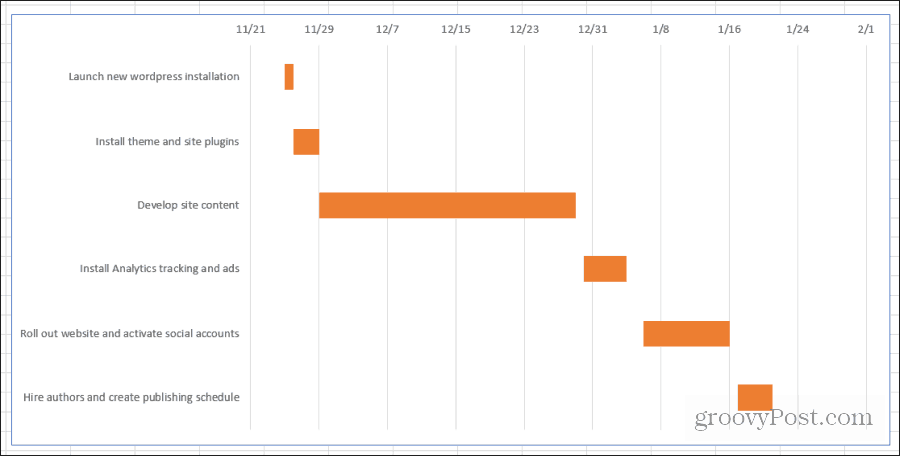
לאחר שתעבדו בתהליך זה עם כמה מהפרויקטים שלכם, יצירת תרשים של גנט תהפוך לטבע שני. זה מהיר וקל מאוד לבנות תרשים של גנט מתוך הגיליון האלקטרוני של הפרוייקט שלך בפחות מעשרה עד 15 דקות.


